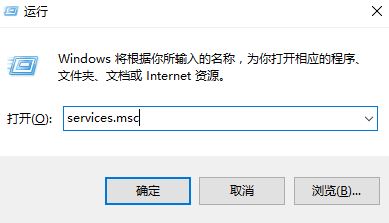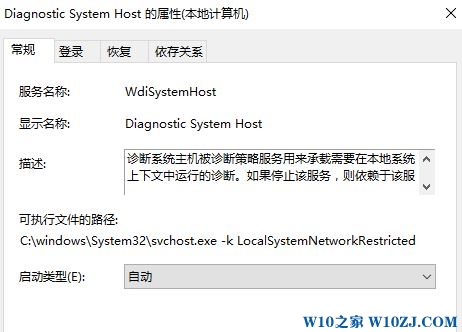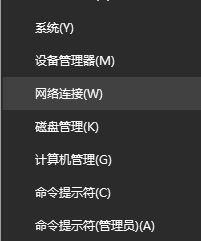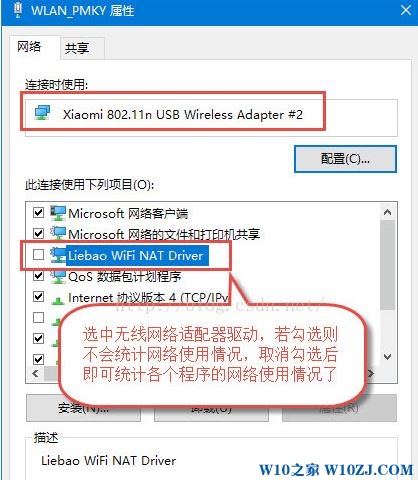在windows 10操作系统中自带网络流量数据记录功能,我们可以通过 开始菜单 -- 设置 --- 网络和internet -- 数据使用量,在右侧总览中看到当前使用量详细信息!但有用户反应称自己电脑数据使用量界面看不到任何数据,全部显示0 的现象,在检测后发现,这是由于Diagnostic System Host服务打不开 网络使用率0 导致用量不统计,那么该如何开启diagnostic system host,下面小编给大家分享下操作方法。
操作方法:
1、按下win+r组合键打开运行,在运行框中输入:services.msc 点击确定打开服务;
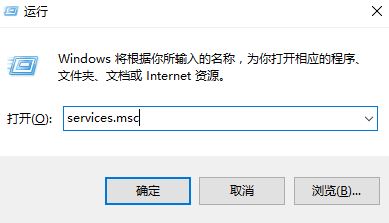
2、在服务界面找到 Diagnostic System Host 双击打开,如图:

3、在打开的Diagnostic System Host属性窗口,将启动类型修改为 【自动】,点击 应用 -- 确定 即可。
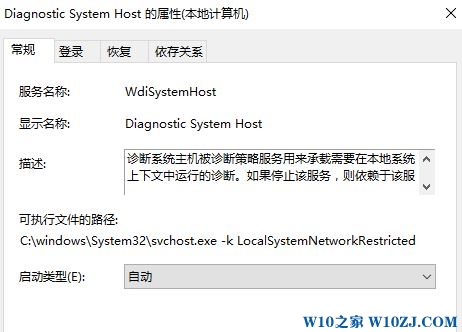
启动Diagnostic System Host服务即可记录数据使用量。若在
任务管理器中看到网络一栏数据全部是0 的话我们可按下面方法进行设置:
在开始菜单单击右键,选择【网络连接】,如图:
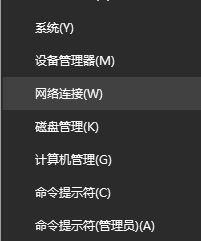
在以太网或WLAN上单击右键,在弹出的菜单中选择 属性按钮;

确保在网卡属性中将 wifi 的选项勾选起来,www.w10zj.com点击确定保存即可解决!
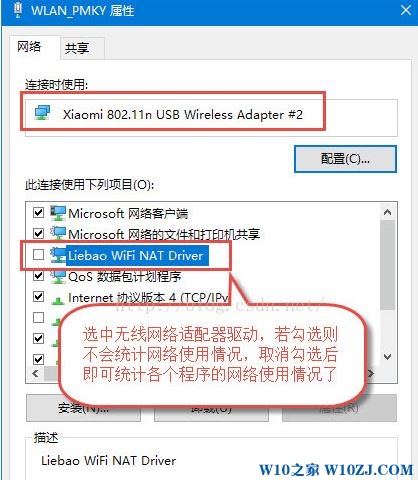
以上就是小编给大家分享的关闭 win10系统不显示数据流量统计的解决方法。